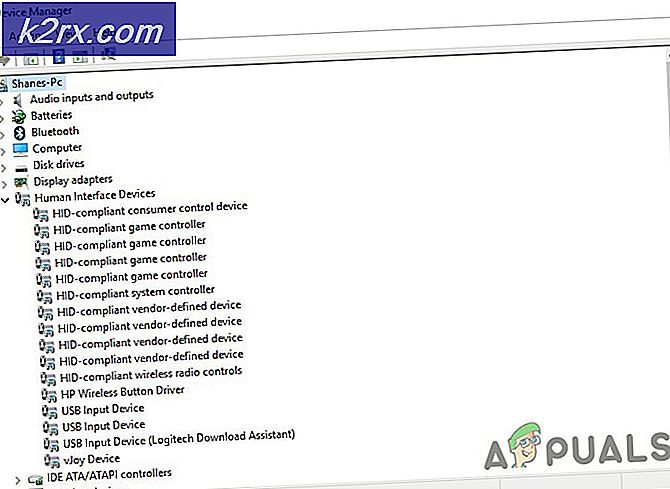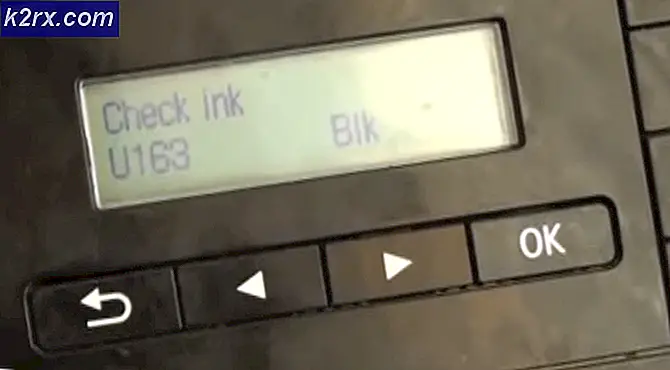แก้ไข: รีเซ็ต Microsoft Edge ใน Windows 10
Microsoft แนะนำเบราเซอร์ใหม่ใน Windows 10 เช่น Edge Browser เนื่องจากมีประสบการณ์ไม่ดีกับเว็บเบราเซอร์ที่รู้จักกันในชื่อว่า Internet Explorer (IE)
มีปัญหามากมายเกี่ยวกับ Internet Explorer และนักออกแบบเว็บมีประสบการณ์ที่เลวร้ายที่สุดกับหน้าเว็บนี้
ดังนั้น Microsoft จึงก้าวไปข้างหน้าและแนะนำ Microsoft Edge
การตั้งค่า Microsoft Edge ไม่เหมือนกับการตั้งค่าเบราว์เซอร์อื่น Edge เป็นโปรแกรมประยุกต์เบราว์เซอร์ Windows ภายในที่ไม่สามารถนำออกหรือถอนการติดตั้งได้ เมื่อใดก็ตามที่คุณจะพยายามถอนการติดตั้งจะทำให้คุณมีข้อผิดพลาดที่บอกว่าเป็น ส่วนสำคัญของ Windows และไม่สามารถนำออก ได้ ดังนั้นเพื่อที่จะรีเซ็ตคุณสามารถใช้วิธีการต่อไปนี้ด้านล่าง
วิธีที่ 1: รีเซ็ต Edge โดยใช้การตั้งค่า
เนื่องจากการตั้งค่าเบราเซอร์ขอบไม่เป็นไปได้ใน Windows 10 ดังนั้นคุณสามารถใช้การตั้งค่าของเบราเซอร์เพื่อล้างการตั้งค่าเริ่มต้นได้ ทำตามขั้นตอนต่อไปนี้
1. เปิดการ ทำงานอื่น ๆ ใน Edge โดยคลิกที่ไอคอน () ที่ด้านขวาบนของเบราเซอร์
2. หลังจากเปิดแท็บให้คลิกที่การ ตั้งค่าที่ มีอยู่ที่ด้านท้ายของแผงแท็บ ในแผงการตั้งค่าไปที่ " ล้างข้อมูลการท่องเว็บ" และคลิกที่ปุ่ม " เลือกสิ่งที่ต้องการล้าง "
3. ภายในแท็บ ข้อมูลการเรียกดูที่ชัดเจน ให้เลือกช่องทำเครื่องหมายรวมถึง ประวัติการเรียกดูคุกกี้และข้อมูลเว็บไซต์ที่บันทึกไว้ข้อมูลแคชและไฟล์ ดังที่แสดงในภาพด้านล่าง หลังจากตรวจสอบกล่องคลิกที่ปุ่ม ล้าง สีเทาเพื่อรีเซ็ตเบราว์เซอร์เป็นค่าเริ่มต้น ก็จะเริ่มหักบัญชี
PRO TIP: หากปัญหาเกิดขึ้นกับคอมพิวเตอร์หรือแล็ปท็อป / โน้ตบุ๊คคุณควรลองใช้ซอฟต์แวร์ Reimage Plus ซึ่งสามารถสแกนที่เก็บข้อมูลและแทนที่ไฟล์ที่เสียหายได้ วิธีนี้ใช้ได้ผลในกรณีส่วนใหญ่เนื่องจากปัญหาเกิดจากความเสียหายของระบบ คุณสามารถดาวน์โหลด Reimage Plus โดยคลิกที่นี่4. หลังจากกระบวนการหักบัญชีเสร็จสิ้นให้เปิด Task Manager คุณสามารถเปิดโดยกดปุ่ม Win + X และเลือกผู้จัดการงานจากรายการ ภายในจัดการงานให้คลิกขวาที่ Microsoft Edge และเลือก ไปที่รายละเอียด
5. ตอนนี้ให้คลิกขวาที่ exe และเลือก End task ทำแบบเดียวกันกับทุกอย่างที่มีชื่อว่า Microsoft Edge จะบังคับปิดบริการเบราเซอร์ขอบและเมื่อคุณเปิดเบราเซอร์อีกครั้งเบราเซอร์ทั้งหมดจะถูกรีเซ็ต
วิธีที่ 2: ขั้นสูง
หากวิธีการข้างต้นไม่ค่อยมีแนวโน้มที่จะใช้ได้ดีกับคุณคุณสามารถใช้ วิธีล่วงหน้าในการ ลบข้อมูลหลักของ Microsoft Edge เพื่อวัตถุประสงค์นี้ไปที่โฟลเดอร์ต่อไปนี้ที่ระบุไว้ด้านล่างและ ล้างข้อมูล ทุกอย่างภายในโฟลเดอร์นั้น
C: \ Users \ % username% \ AppData \ Local \ Packages \ Microsoft.MicrosoftEdge_8wekyb3d8bbwe
รหัส % username% ต่อไปนี้ควรถูกแทนที่ด้วยชื่อผู้ใช้ของคุณ ดูตัวอย่างด้านล่าง
ตอนนี้เปิด PowerShell โดยใช้สิทธิ์ผู้ดูแลระบบ คุณสามารถเปิดโดยค้นหาในช่องค้นหา พิมพ์รหัสต่อไปนี้ภายใน PowerShell และกด Enter
ตอนนี้เปิดเบราว์เซอร์ขอบและจะถูกรีเซ็ตเป็นค่าเริ่มต้น
PRO TIP: หากปัญหาเกิดขึ้นกับคอมพิวเตอร์หรือแล็ปท็อป / โน้ตบุ๊คคุณควรลองใช้ซอฟต์แวร์ Reimage Plus ซึ่งสามารถสแกนที่เก็บข้อมูลและแทนที่ไฟล์ที่เสียหายได้ วิธีนี้ใช้ได้ผลในกรณีส่วนใหญ่เนื่องจากปัญหาเกิดจากความเสียหายของระบบ คุณสามารถดาวน์โหลด Reimage Plus โดยคลิกที่นี่